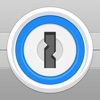マイナンバーをEvernoteで管理する方法と危険性
公開日:
:
Evernote Evernote, PC/Webサービス
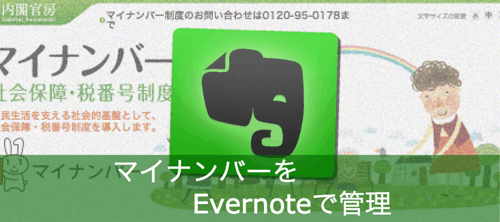
2015年11月から配布が始まったマイナンバー(個人番号)制度。
運用自体は2016年からだし、実際のところどんな場面で使うことになるのかよく分からない制度でもあります。
でも、この番号は厳重に大切に管理しなきゃいけないっていう重圧だけは、なんだかムンムンかもし出してるわけです。
そしてこの個人番号を、どうやって管理するのかっていうのが悩ましいところ。
マイナンバーの個人番号カードを作って、運転免許証や保険証のように常に持ち歩くっていうのもひとつの手なのですが、いったいどんなときに使うべきシロモノなのかよく分からないということもあり、そこまでして持ち歩く必要もなさそう。
かといって家の金庫や引き出しの奥底に厳重にしまっておくと、いざ使う時が来たときにすんなり個人番号をとりだせない。
んで、こういうときのために非常に便利に使えるツールとして、Evernoteなどのクラウドツールがあるわけなのですが、なんだかこのマイナンバーに関しては総務省直々に取り扱いには最大限の注意をしてねみたいなオーラをにじませているわけです。
そしてその通達に呼応するかのようにメディアでも、極秘に取り扱うのが必須みたいな報道がなされています。
まるで実態のないお化けのようなマイナンバー制度の個人番号。
Evernoteの中にデータとして放り込んで、マイナンバー通知カードなんかは押し入れの奥に封じ込めておけたらどんなに気楽なことか。
そんなことを踏まえて、Evernoteに個人番号を保存する危険性について考えてみます。
Evernoteに保存しておくと便利なもの

Evernoteに保存しておくと便利なものっていうのは個人ごとにさまざまあると思いますが、多くの人にとって便利そうな情報データは次のようなものでしょうか。
運転免許証やパスポートの画像
ふと身分証明が必要なとき、このデータを印刷すると「身分証明の写し」として使える場面が多いです。
海外での旅行中なんかもパスポート自体を紛失してしまっても、パスポートの画像があるとなんとかなる場合もあるらしい。(全部何とかなるわけではないですが…)
保険証や年金手帳の画像
これも原本が大切なのは当たり前ですが、保険番号や基礎年金番号をさくっと検索できるようにしておくと、長い人生の中で2、3回は役に立つ可能性があります。
ねんきん特別便が届いて問い合わせする際にも、年金手帳をわざわざ探し出さなくてもいいし。
住民票や戸籍謄本などの画像
このあたりの役所から発行される証明書は公的には発行から3ヶ月しか効力がないので、証明書の写として使うのには難しいですが、住所のほかに本籍などを確認しやすい点で便利です。
このあたりの情報を画像データとしてEvernoteに保存している人はけっこう多いと思うのですが、じゃあマイナンバーの個人番号はこれらと全く異なる危険があるのか?っていうのがポイントになりそうです。
マイナンバー個人番号の漏えいの危険性
マイナンバーが第三者に漏れた場合、どんな危険があるのでしょう。
最も可能性が高いのはなりすましです。
全くの別人が、他人のマイナンバーをなりすまして使うっていう行為。
具体的には、住民票や印鑑登録、婚姻届などの手続きや、銀行口座を勝手に開設したり。
クレジットカード番号とマイナンバーが同時に漏洩した場合は勝手に本人確認がされたとみなされてとんでもない請求が来る可能性もあります。
いずれの場合も、本人になりすまして勝手に手続きがなされることが大きな不安要素なのですが、ここで注意したいのがマインバーの個人番号だけが漏洩しても、それだけでは使いみちがないっていうこと。
つまり、「個人番号+氏名・住所」とか「個人番号+クレジットカード番号」など、個人を特定できる他の要素と一緒に漏洩した場合にリスクが大きく高まるわけです。
Evernoteで管理する際のポイント3つ
上記の点をふまえてEvernoteで管理する際は、マイナンバーの個人番号を極力分断して暗号化して保存しておくのが望ましいです。
ひとつめは、Evernoteの機能のひとつEvernote ノート内のテキスト暗号化を使う方法。
Evernoteのノートの中の暗号化したい部分を選択して右クリック。
「選択したテキストを暗号化」を選ぶとOK。
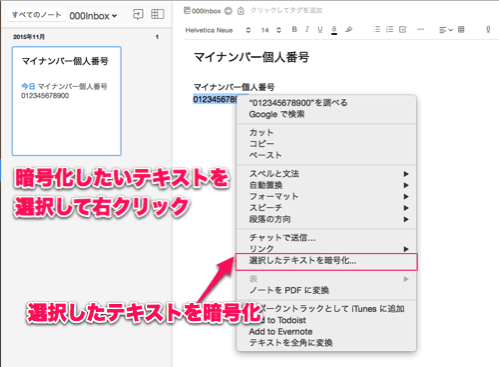
「暗号化をするためのパスフレーズ」の設定ができるので、パスフレーズがなければ番号が他者に漏れることはありません。
参考:Evernote ノート内のテキスト暗号化 – Evernote日本語版ブログ
ふたつめは、マイナンバー通知カードやマイナンバー個人番号カードの写真をパスワード機能付きPDFとしてEvernoteに保存するという方法。
Macの場合は写真や画像ファイルを開いて「ファイル」→「印刷」の画面で「PDFとして保存(Save as PDF)」を選び、PDFの「セキュリティオプション」でパスワードを設定。
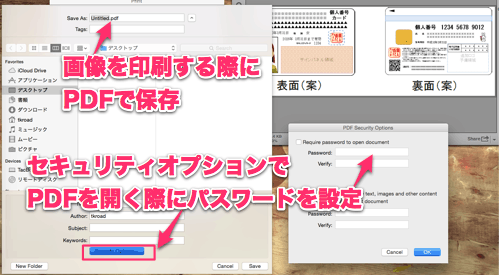
この「セキュリティ機能付きPDF」をEvernoteに保存すれば、スマホや他のPCのEvernoteでPDFを開く際もパスワードがないと開くことができないため、情報の漏洩リスクは下がります。
EvernoteのノートではなくPDF自体にパスワードをかけてロックするという方法です。
3つめは、Evernoteのノートに「マイナンバー」や「個人番号」などのテキストを入れずに、自分だけがわかるキーワードと番号だけを保存する方法。
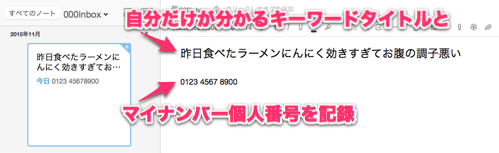
Evernote内のマイナンバーを記録するノートには、「自分だけが分かる暗号のようなタイトル」と「12桁の番号」を保存。
マイナンバーの危険性は、個人を特定できる情報やクレジットカード番号などと一緒に漏洩することがリスクになるので、ただの12桁の数字の羅列だけが漏れてもさほどリスクには繋がりにくいもの。
この方法で数字の番号だけをEvernote内に保存して管理するという手段もあります。
※「自分だけが分かる暗号のようなタイトル」を忘れないようにするのも大変かもしれませんが・・・
おわりに
ここで紹介した方法は、マイナンバー個人番号をどうしてもEvernoteで管理したいという人に向けた提案ですが、100%安全というわけではないので注意が必要です。
クラウドにデータや情報を保存するっていうことは、その行為自体が常にリスクがあるということを承知して、こんな方法もあるっていう紹介でした。
この他にもパスワード管理や個人情報を管理するための保護機能が強力なクラウドサービスもあるので、そういったサービスやアプリを使って管理するのもひとつの手段ですね。
たくろーど(@tkroad)でした。(・ω<)
<関連記事>
【iOS9】Spotlightから1Passwordのログインパスワードを呼び出す方法
パスワード管理をまとめて一本化するには1Passwordの無料試用期間を活用するといいよ!方法をご紹介
PCを使わずiPhoneだけでGoogleカレンダーやTodoistにEvernoteのノートリンクを貼りつける方法
ad_rspnsbl
関連記事
-

-
【Evernote活用方法】Evernote for Windowのフォントがなんか読みにくいのでデフォルトフォントを変更してみた
photo credit: katiew via photopin cc たくろーど(@t
-

-
【Evernote活用方法】PictShareとDropbox、Evernoteでちょっとだけ仕事がはかどる話
photo credit: pinkpurse via photopin cc 写真をまとめて
-

-
ZaimのEvernote連携が切れてたときの対処方法。入出金データをダウンロードしてEvernoteにインポート
無料で使えるオンライン家計簿Zaimは、Evernoteと連携して入出金データを自動保存して
-
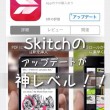
-
モブログ必携なiPhone画像注釈アプリSkitchが神がかったアップデートをなされたぞ!
iPhoneの画像注釈アプリのスキッチが2014年4月17日にアップデートしてとんでもなく使
-

-
ライフログを楽しく続けるために四行日記とそうじゃない日記を使い分けてみる
photo credit: Walt Stoneburner via photopin cc
-
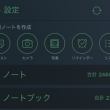
-
Evernote iOS版のホーム画面がダークテーマで中二病をくすぐるぞ
Evernoteのテーマカラーをダークな色にしたらすんごくかっこよくて、中二病を発症したたくろー
-

-
PCを使わずiPhoneだけでGoogleカレンダーやTodoistにEvernoteのノートリンクを貼りつける方法
予定はGoogleカレンダーで、タスクはTodoistで管理。 詳細な資料の置き場所はEv
-
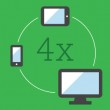
-
ありがとう!Evernoteの同期が4倍早くなったみたい!
Evernoteの同期が4倍速くなったみたいです。 Evernote の同期が 4 倍速くなり
-

-
【Evernote活用方法】Evernoteに記録することで、のんびり過ごした休日の記憶も蘇る
新年あけましておめでとうございます。 お正月休みも終わり、明日から
-

-
【Evernote活用方法】「手書きメモ」と「テキストメモ」の使い分けには専用ノートブックに保存するといいよ
photo credit: Nasir Nasrallah via photopin cc
 仕事も人生も!自分の思考・行動をハックして毎日を快適に!
仕事も人生も!自分の思考・行動をハックして毎日を快適に!